- Als u weet hoe u uw bladwijzers van Chrome naar Opera kunt exporteren, kunt u blijven genieten van uw favoriete sites nadat u van browser bent veranderd.
- Een eenvoudige manier om uw bladwijzers naar Opera te exporteren, is door de Chrome-exportfunctie te gebruiken.
- Een andere methode is om uw bladwijzers vanuit Chrome over te zetten met behulp van de Opera-importfunctie.

XINSTALLEER DOOR OP HET DOWNLOADBESTAND TE KLIKKEN
Deze software repareert veelvoorkomende computerfouten, beschermt u tegen bestandsverlies, malware, hardwarestoringen en optimaliseert uw pc voor maximale prestaties. Los pc-problemen op en verwijder virussen in 3 eenvoudige stappen:
- Download Restoro PC Reparatie Tool die wordt geleverd met gepatenteerde technologieën (patent beschikbaar) hier).
- Klik Start scan om Windows-problemen te vinden die pc-problemen kunnen veroorzaken.
- Klik Alles herstellen om problemen op te lossen die de beveiliging en prestaties van uw computer beïnvloeden.
- Restoro is gedownload door 0 lezers deze maand.
Met Opera als een van de beste hedendaagse browsers met een ingebouwde VPN, willen gebruikers overstappen van andere populaire browsers zoals Chrome of ze in ieder geval combineren.
Er is echter een belemmering om te weten hoe u bladwijzers van Chrome naar Opera kunt exporteren voor continuïteit. Dit is vooral belangrijk als u een bladwijzer heeft gemaakt voor sommige pagina's zonder hun URL's te kennen.
Gelukkig hebben de meeste browsers nu functies waarmee u uw favoriete sites naar verschillende platforms kunt overbrengen.
In deze handleiding laten we u zien hoe u moeiteloos uw bladwijzers kunt exporteren van Chrome naar Opera. Het enige wat u hoeft te doen is de stappen naar de letter te volgen en het wordt een fluitje van een cent.
Kan ik bladwijzers overzetten van Chrome naar Opera?
Ja, u kunt uw bladwijzers van Chrome naar Opera exporteren. Opera heeft een importfunctie waarmee u uw bladwijzers en andere browsegegevens van andere browsers kunt overbrengen.
Enkele van de ondersteunde browsers, naast Chrome, zijn Firefox, Internet Explorer, Safari, Microsoft Edge en zelfs oudere versies van Opera. Bovendien is het proces eenvoudig en duurt het maar een paar minuten.
Hoe kan ik bladwijzers van Chrome naar Opera exporteren?
1. De Opera-importfunctie gebruiken
- Open Opera en klik op de menuknop (drie horizontale lijnen) in de rechterbovenhoek.
- Selecteer de Ga naar de volledige optie voor browserinstellingen.

- Scroll naar beneden naar de Synchronisatie sectie en selecteer Bladwijzers en instellingen importeren.

- Selecteer chroom uit de vervolgkeuzelijst in de weergegeven prompt.

- Vink het vakje aan voor: Favorieten/Bladwijzers en klik op de Importeren knop.

Het proces is het eenvoudigste van de twee en kost geen tijd. Het is ook de beste methode als u zich afvraagt hoe u bladwijzers en andere gegevens van Chrome naar Opera GX kunt importeren.
2. Chrome-exportfunctie gebruiken
- Open chroom en klik op de menuknop (drie verticale stippen) in de rechterbovenhoek.
- Selecteer de Bladwijzers keuze.
- Kiezen Bladwijzerbeheer uit de weergegeven opties.

- Klik op de menuknop naast het zoekvak voor bladwijzers en selecteer de Bladwijzers exporteren keuze.

- Sla het bestand op als HTML-document.

- Open Opera en kopieer de onderstaande opdracht in de adresbalk.
opera://settings/importData - Selecteer HTML-bestand voor bladwijzers uit de vervolgkeuzelijst bovenaan en klik op de Importeren knop.
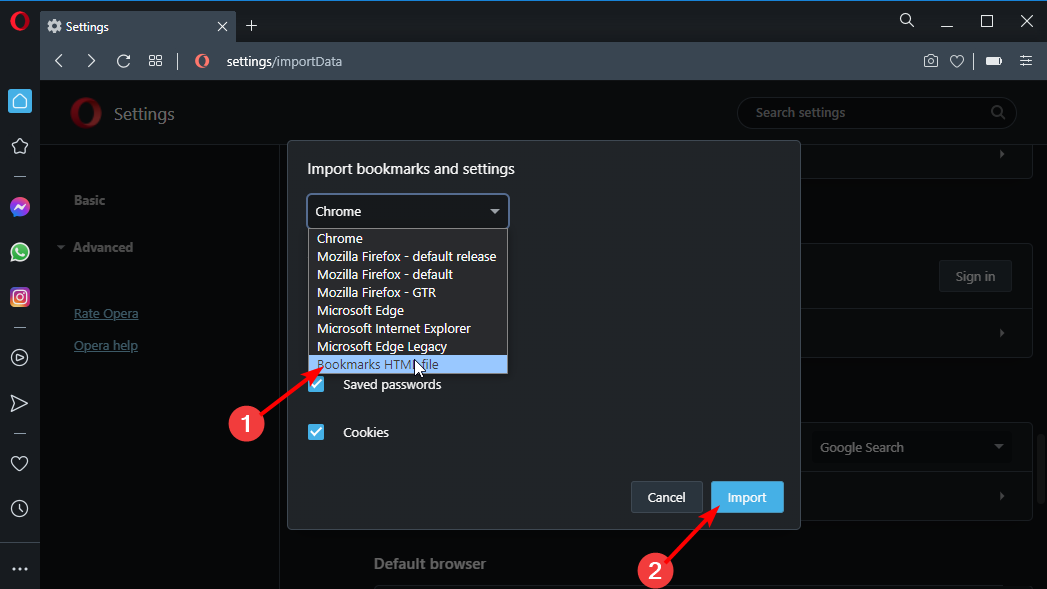
- Klik op de Kies bestand knop.
- Selecteer het bladwijzerbestand dat u in stap 6 hebt opgeslagen en klik op de Open knop.

- Klik op de Gedaan knop wanneer Je bladwijzers en instellingen zijn klaar prompt wordt weergegeven.
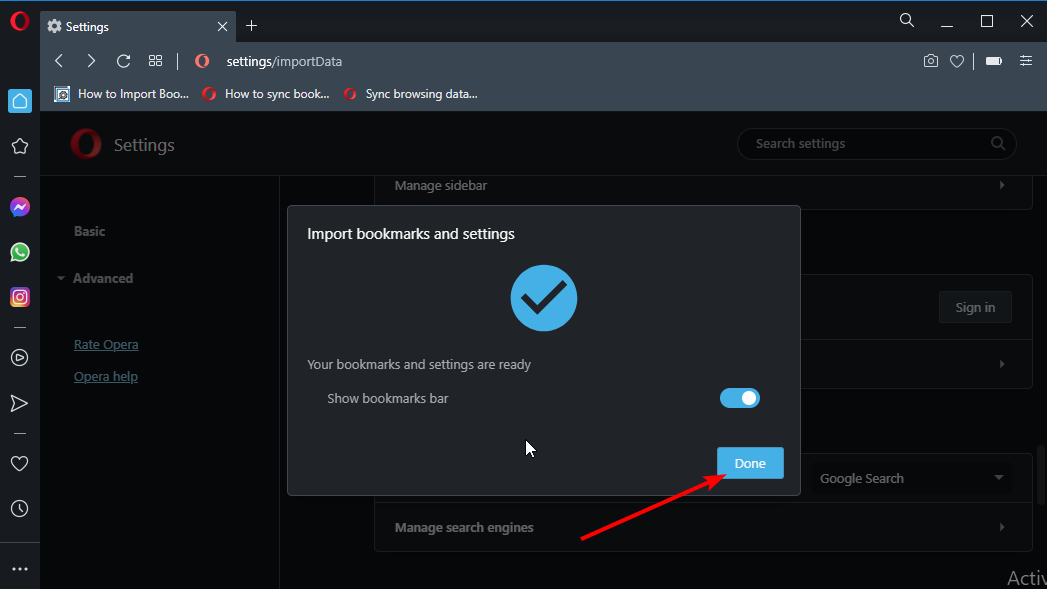
Hoewel dit een langdurig proces is, is het vooral handig als u bladwijzers vanuit Chrome naar Android Opera wilt importeren, net zoals u deed op pc.
- Internet Explorer-bladwijzers importeren in Google Chrome
- U kunt nu favorieten exporteren vanuit Microsoft Edge in Windows 10
- Hoe te migreren van Chrome naar Safari
Hoe synchroniseer ik mijn Chrome-bladwijzers met Opera?
Er is geen manier om bladwijzers op verschillende browserplatforms te synchroniseren. In plaats daarvan kunt u uw bladwijzers alleen exporteren van Chrome naar Opera, zoals hierboven weergegeven.
U kunt uw bladwijzers echter in dezelfde browser op verschillende apparaten synchroniseren. Hieronder staan de te volgen stappen in Opera en Chrome:
Hoe bladwijzers op Opera te synchroniseren
- Open een Opera-account.

-
Log in op het account in Opera op al uw apparaten.
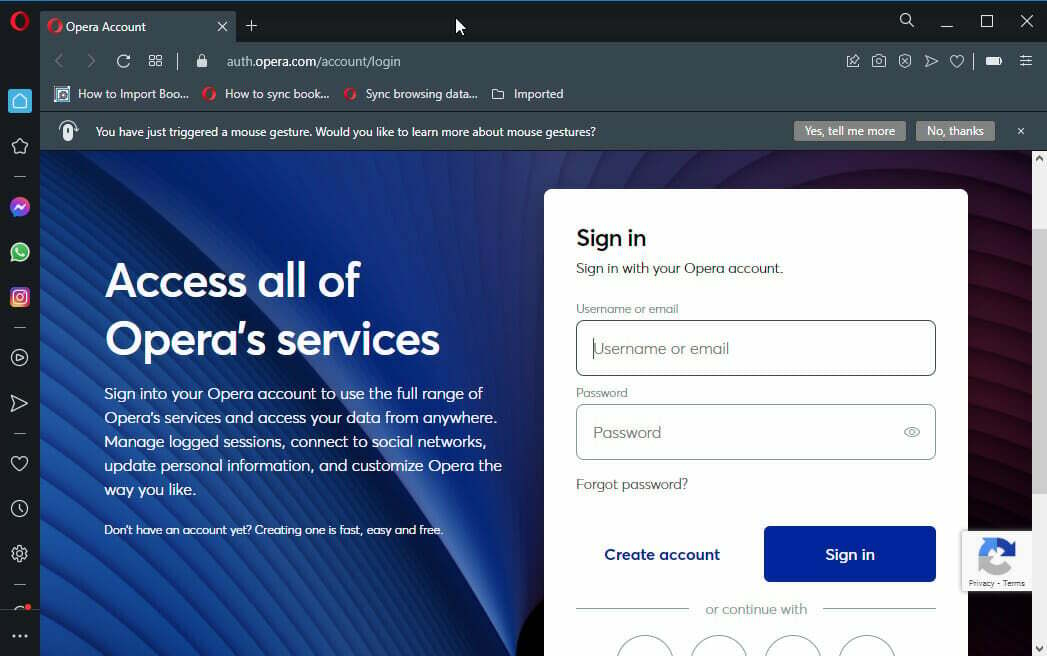
- Uw bladwijzers en andere browsegegevens worden automatisch weergegeven.
Bladwijzers synchroniseren in Chrome
- Log op al uw apparaten in bij Chrome met uw Google-account.
- Open Chrome op uw pc en klik op de menuknop.
- Selecteer de Instellingen keuze.

- Klik op de Synchronisatie en Google-services keuze.

- Selecteer de Beheer wat u synchroniseert keuze.

- Controleer de Synchronisatie aanpassen Radio knop.
- Schakel ten slotte de Bladwijzers naar voren schakelen om het te activeren.
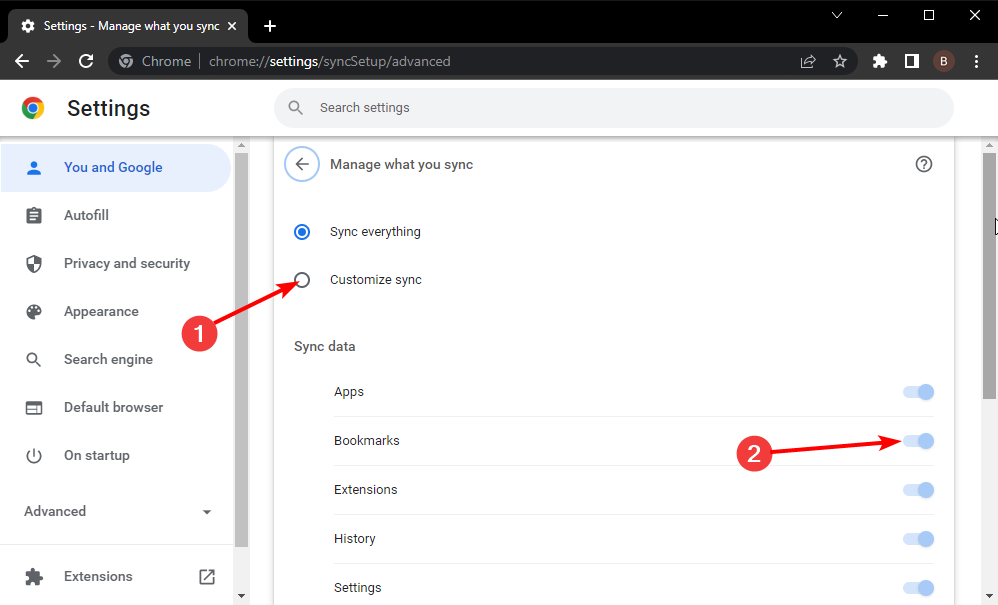
Daar heb je het: alles wat je moet weten over het exporteren van bladwijzers van Chrome naar Opera GX en de reguliere versie.
De oplossingen in deze handleiding zijn niet alleen beperkt tot pc, maar kunnen ook worden gebruikt om bladwijzers naar uw Android Opera te importeren.
Ben je op zoek naar bladwijzers exporteren vanuit Opera in plaats van? Bekijk in deze handleiding hoe u dit gemakkelijk kunt doen.
Laat het ons gerust weten als u problemen ondervindt bij het exporteren van uw bladwijzers vanuit Chrome in het gedeelte Opmerkingen hieronder.
 Nog steeds problemen?Repareer ze met deze tool:
Nog steeds problemen?Repareer ze met deze tool:
- Download deze pc-reparatietool goed beoordeeld op TrustPilot.com (download begint op deze pagina).
- Klik Start scan om Windows-problemen te vinden die pc-problemen kunnen veroorzaken.
- Klik Alles herstellen om problemen met gepatenteerde technologieën op te lossen (Exclusieve korting voor onze lezers).
Restoro is gedownload door 0 lezers deze maand.


